Cuando cambiamos de compañía, hay ocasiones en las que la operadora no nos solicita el router antiguo y lo guardamos en el armario sin darle uso. Puede ser también, que tengamos un router cogiendo polvo de una instalación antigua y no sepamos qué hacer con él. Darle uso y configurarlo para mejorar la red en nuestra casa es muy sencillo y vamos a enseñarte cómo hacerlo.
Tanto si quieres tener un repetidor WiFi como si quieres usarlo como Switch para conectar tus equipos por cable, utilizar un router viejo puede ayudarte a mejorar mucho la calidad de la red de Internet en tu casa con una configuración muy sencilla.
Cómo configurar el router
En primer lugar, vas a necesitar acceder al router que quieres configurar. Para ello, debes entrar en la interfaz de administración por la puerta de enlace, que suele ser 192.168.1.1. Conecta tu ordenador al router con un cable de red y escribe la dirección que acabamos de decir en la URL de tu navegador. Una vez hayas hecho esto, te aparecerá en pantalla la interfaz de acceso al router. Como cualquier dispositivo, te pedirá un usuario y contraseña para acceder. Aunque estos datos variarán según el modelo del equipo, los más usados son admin/admin, admin/1234 o admin y la contraseña del WiFi que viene por defecto en el router.
Una vez dentro del router, lo primero que deberás hacer es desactivar el servidor DHCP para evitar conflictos de direcciones IP con el router principal. Esta opción suele estar en el apartado de “Opciones avanzadas” o en “Configuración de red”. Una vez hayas desactivado el servidor DHCP tanto para IPv4 como para IPv6, deberás guardar los cambios realizados.

Lo recomendable es reiniciar ambos routers y esperar a que levanten IP para conectarlos. Hecho esto, ya podrías utilizar el router que has configurado como un switch y conectar tu ordenador por cable para tener Internet. Pero hay otra configuración que es recomendable hacer para dejarlo a punto.
Al ser un router diferente al principal, como es obvio, tendrá otra WiFi y otra contraseña. Aunque si te conectas va a funcionar con normalidad, no es lo más recomendable porque tus dispositivos se volverán locos conectándose a una WiFi y a otra según la potencia de señal que les llegue en cada momento. Para evitar esto, lo aconsejable es modificar el WiFi del router que estás configurando con la SSID y la contraseña del WiFi principal. De este modo conseguirás dos cosas: ampliar la red WiFi en el resto de estancias usando el router como amplificador de señal y evitar que todos tus equipos se estén conectando a una red u otra a cada rato, mejorando la calidad de la señal inalámbrica.
Otras configuraciones
Aunque ya tendrías el router listo para funcionar, hay otras configuraciones que puedes tener en cuenta para mejorar aún más la calidad de la señal o tener más control sobre la gestión de este.
Estas configuraciones dependerán del modelo que uses y debes tener en cuenta que no todos los routers te permitirán hacerlo, pero no está de más saberlo por si decides ajustar aún más los parámetros de tu equipo.
En primer lugar, puedes configurar una red WiFi para invitados. Si tu router trabaja con las bandas WiFi de 2,4GHz y de 5 GHz, separar las bandas y dejar una de ellas para invitados o para los equipos domóticos puede ser una buena idea y así liberar la otra banda para el resto de dispositivos. Además, elegir un canal adecuado y que esté menos saturado ayudará a que la calidad de la señal sea la mejor posible.

También puedes hacer configuraciones de seguridad como un filtrado MAC para que solo los dispositivos que tú quieras, puedan conectarse a la red WiFi de tu router. Este filtrado MAC permitirá que solo los equipos que se encuentren en la lista puedan acceder a la WiFi, bloqueando el acceso al resto de dispositivos. Un método bastante fiable para evitar que haya intrusos en la red.
The post Configura así tu router antiguo para mejorar el WiFi en tu casa appeared first on ADSLZone.